Win7系统修复功能的使用方法
来源:Win7之家
时间:2023-08-13 10:31:29 137浏览 收藏
本篇文章给大家分享《Win7系统修复功能的使用方法》,覆盖了文章的常见基础知识,其实一个语言的全部知识点一篇文章是不可能说完的,但希望通过这些问题,让读者对自己的掌握程度有一定的认识(B 数),从而弥补自己的不足,更好的掌握它。
Win7简化了迅速最大化、窗口半屏显示、跳转目录(JumpList)、系统异常迅速修复的设计,简化了当地、网络和互联网搜索功能,融合自动化应用程序递交和交叉程序数据透光性,系统集成的搜索功能自动运行。那应该如何使用windows7系统修复功能呢?许多用户对此还不是很清楚,小编这儿就给大家带来相关如何使用windows7系统修复功能的回答,希望可以对大家有所协助。

使用windows7系统修复功能的方式:
1、在开机运行的时候不断的按住F8键,进到高级启动选项,选择“修补计算机”。
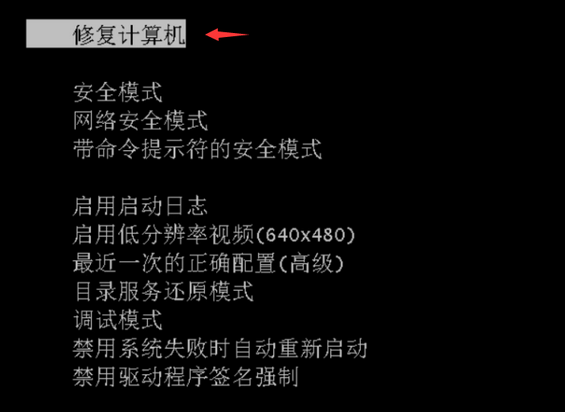
2、在弹出的操作面板中点击“下一步”。
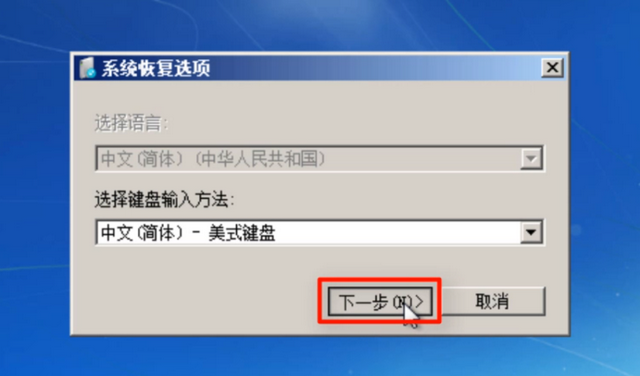
3、以后找到“系统还原”选项并点击,随后根据提示选择“下一步”。
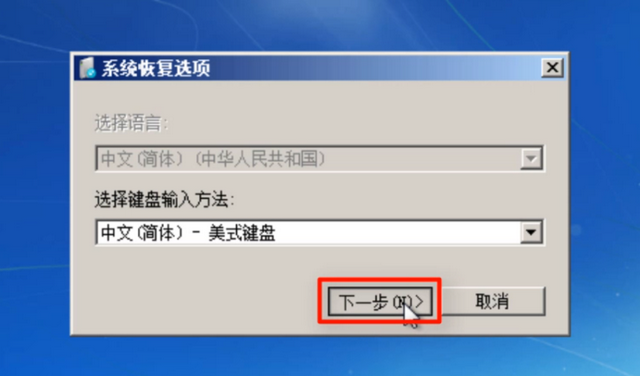
4、选择必须复原的系统的“自动还原点”,接着选择“下一步”。
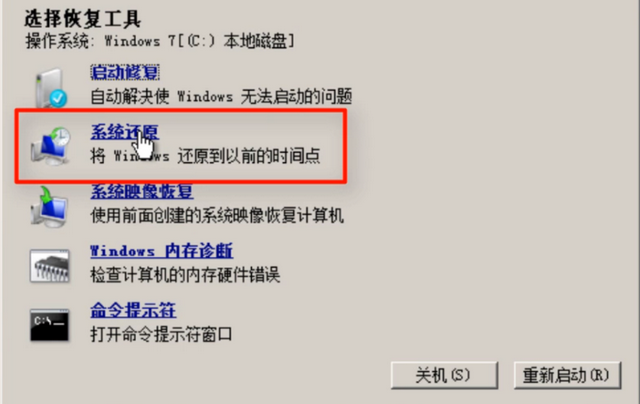
5、点击“完成”,随后在提示框中选择“是”。

6、耐心等待,最终点击“重启”即可。
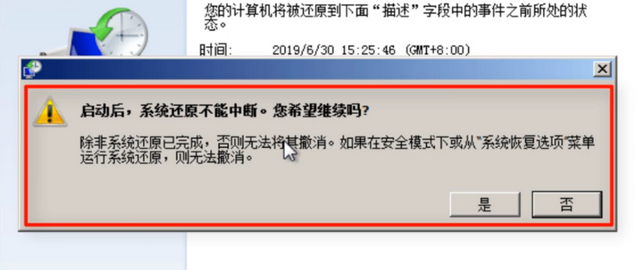
7、倘若没有合适的自动还原点或者一直修补不成功的话,可能重装win7系统会是更好的选择。
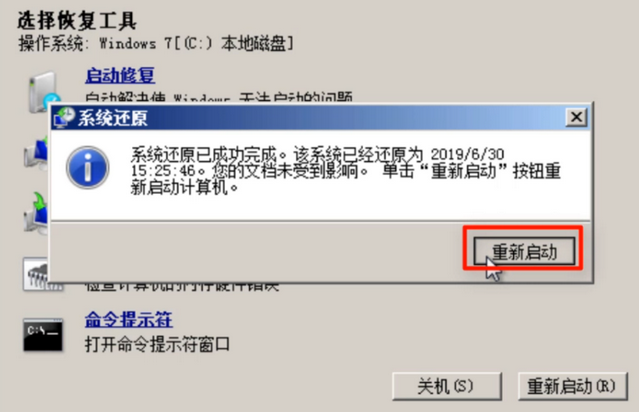
以上便是小编给大家带来的相关如何使用windows7系统修复功能的回答,希望能够协助到你呀!
以上就是《Win7系统修复功能的使用方法》的详细内容,更多关于使用方法,Win系统修复,功能功能的资料请关注golang学习网公众号!
声明:本文转载于:Win7之家 如有侵犯,请联系study_golang@163.com删除
相关阅读
更多>
-
501 收藏
-
501 收藏
-
501 收藏
-
501 收藏
-
501 收藏
最新阅读
更多>
-
261 收藏
-
480 收藏
-
339 收藏
-
347 收藏
-
123 收藏
-
324 收藏
-
141 收藏
-
269 收藏
-
169 收藏
-
452 收藏
-
266 收藏
-
435 收藏
课程推荐
更多>
-

- 前端进阶之JavaScript设计模式
- 设计模式是开发人员在软件开发过程中面临一般问题时的解决方案,代表了最佳的实践。本课程的主打内容包括JS常见设计模式以及具体应用场景,打造一站式知识长龙服务,适合有JS基础的同学学习。
- 立即学习 543次学习
-

- GO语言核心编程课程
- 本课程采用真实案例,全面具体可落地,从理论到实践,一步一步将GO核心编程技术、编程思想、底层实现融会贯通,使学习者贴近时代脉搏,做IT互联网时代的弄潮儿。
- 立即学习 516次学习
-

- 简单聊聊mysql8与网络通信
- 如有问题加微信:Le-studyg;在课程中,我们将首先介绍MySQL8的新特性,包括性能优化、安全增强、新数据类型等,帮助学生快速熟悉MySQL8的最新功能。接着,我们将深入解析MySQL的网络通信机制,包括协议、连接管理、数据传输等,让
- 立即学习 500次学习
-

- JavaScript正则表达式基础与实战
- 在任何一门编程语言中,正则表达式,都是一项重要的知识,它提供了高效的字符串匹配与捕获机制,可以极大的简化程序设计。
- 立即学习 487次学习
-

- 从零制作响应式网站—Grid布局
- 本系列教程将展示从零制作一个假想的网络科技公司官网,分为导航,轮播,关于我们,成功案例,服务流程,团队介绍,数据部分,公司动态,底部信息等内容区块。网站整体采用CSSGrid布局,支持响应式,有流畅过渡和展现动画。
- 立即学习 485次学习
